Η λίστα Συνέχιση παρακολούθησης περιλαμβάνει ταινίες, τηλεοπτικές εκπομπές και άλλα τηλεοπτικά προγράμματα που αρχίσατε να παρακολουθείτε αλλά δεν ολοκληρώσατε. Όταν επιστρέφετε στην υπηρεσία, τα προγράμματα αυτά εμφανίζονται στη λίστα Συνέχεια παρακολούθησης, ώστε να μπορείτε εύκολα να επιστρέψετε σε αυτά και να συνεχίσετε την παρακολούθηση. Ωστόσο, μπορεί να συμβεί η λίστα “Συνέχιση παρακολούθησης” να γίνει πολύ μεγάλη ή να περιέχει προγράμματα που δεν θέλετε πλέον να παρακολουθείτε. Σε αυτή την περίπτωση, η γνώση του τρόπου εκκαθάρισης αυτής της λίστας είναι χρήσιμη.
Πώς μπορώ να διαγράψω τη λίστα Συνέχιση παρακολούθησης στο Netflix χρησιμοποιώντας την εφαρμογή για κινητά;
Είτε έχετε smartphone OiS είτε Android, τα βήματά σας θα είναι ακριβώς τα ίδια. Για να διαγράψετε τη λίστα “Συνέχιση παρακολούθησης” στο Netflix μέσω της εφαρμογής για κινητά, ακολουθήστε αυτά τα απλά βήματα:
- Ανοίξτε την εφαρμογή Netflix στην κινητή σας συσκευή και συνδεθείτε στο λογαριασμό σας.
- Στην αρχική σελίδα, μετακινηθείτε στη λίστα Συνέχιση παρακολούθησης.
- Στη συνέχεια, πατήστε στις τρεις τελείες της εκπομπής που θέλετε να παρακολουθήσετε.
- Από τη λίστα, επιλέξτε “Κατάργηση από τη σειρά“.
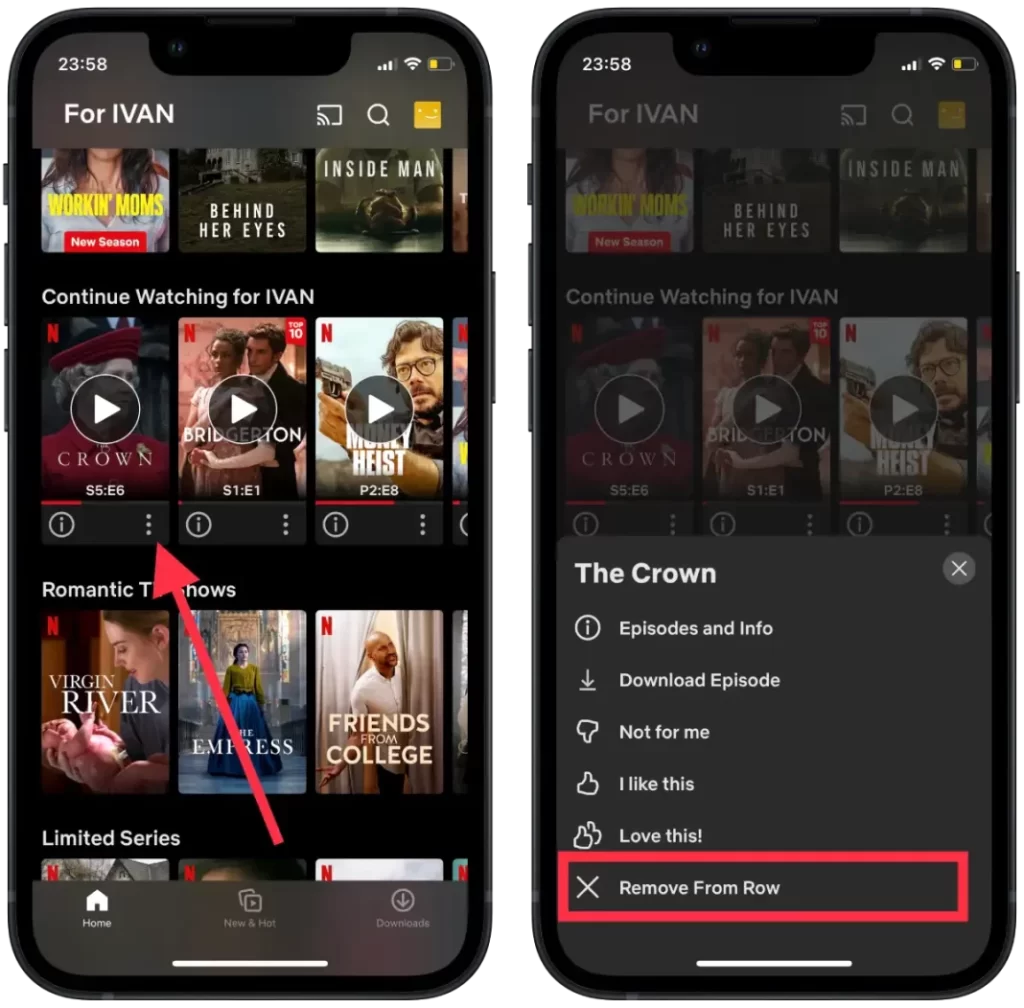
- Στη συνέχεια, επιβεβαιώστε την ενέργειά σας.
Εάν διαγράψετε μια ταινία ή τηλεοπτική εκπομπή από τη λίστα Συνέχιση παρακολούθησης στο Netflix μέσω της εφαρμογής για κινητά, δεν θα εμφανίζεται πλέον στη λίστα αυτή σε οποιαδήποτε συσκευή στην οποία χρησιμοποιείτε το λογαριασμό σας στο Netflix. Αυτό μπορεί να είναι χρήσιμο αν δεν θέλετε να συνεχίσετε να παρακολουθείτε μια ταινία ή τηλεοπτική εκπομπή που ξεκινήσατε νωρίτερα ή αν προσθέσατε κατά λάθος κάτι στη λίστα και θέλετε να το διαγράψετε.
Πώς να καταργήσετε τη λίστα Συνέχιση παρακολούθησης στο Netflix χρησιμοποιώντας το πρόγραμμα περιήγησης στον υπολογιστή σας;
Για να διαγράψετε τη λίστα “Συνέχιση παρακολούθησης” στο Netflix χρησιμοποιώντας το πρόγραμμα περιήγησης στον υπολογιστή σας, ακολουθήστε τα παρακάτω βήματα:
- Ανοίξτε το πρόγραμμα περιήγησης στον υπολογιστή σας και μεταβείτε στον ιστότοπο του Netflix.
- Συνδεθείτε στο λογαριασμό σας στο Netflix αν δεν έχετε ήδη συνδεθεί.
- Περάστε με το ποντίκι πάνω από το προφίλ σας στην επάνω δεξιά γωνία της οθόνης για να ανοίξει το αναπτυσσόμενο μενού.
- Επιλέξτε “Λογαριασμός” από το μενού.
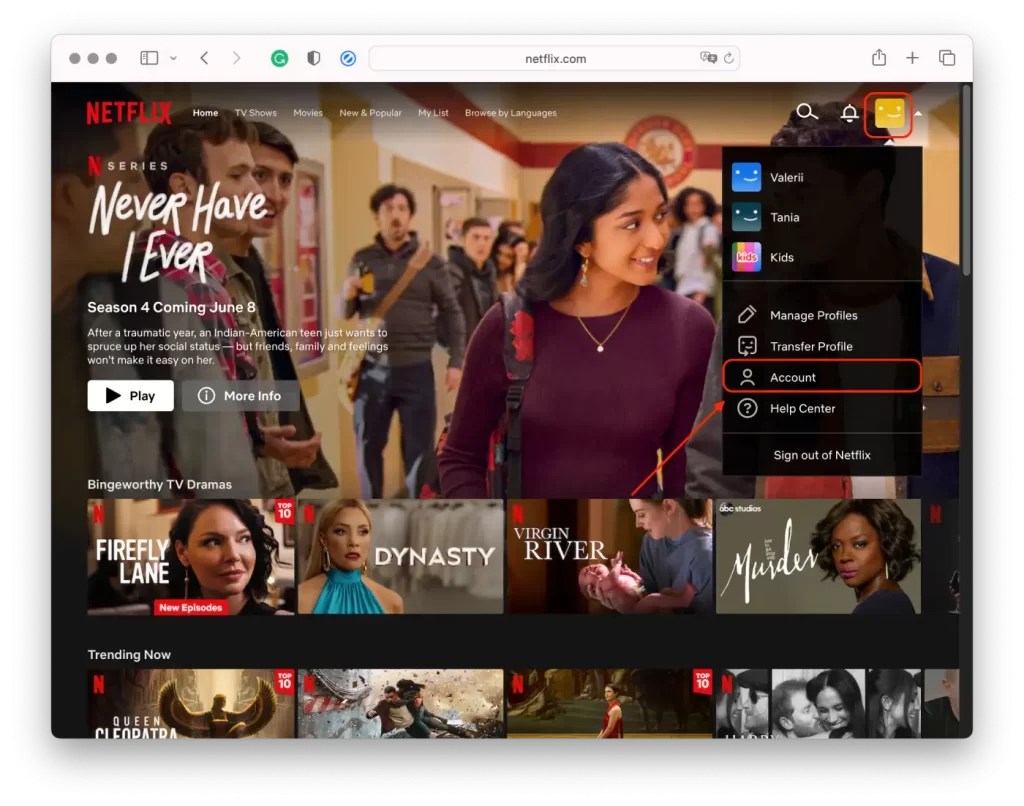
- Στην ενότητα “Προφίλ και γονικός έλεγχος”, κάντε κλικ στο “πτυσσόμενο εικονίδιο”.
- Στην ενότητα “Προβολή”, κάντε κλικ στην επιλογή “Προβολή δραστηριότητας”.
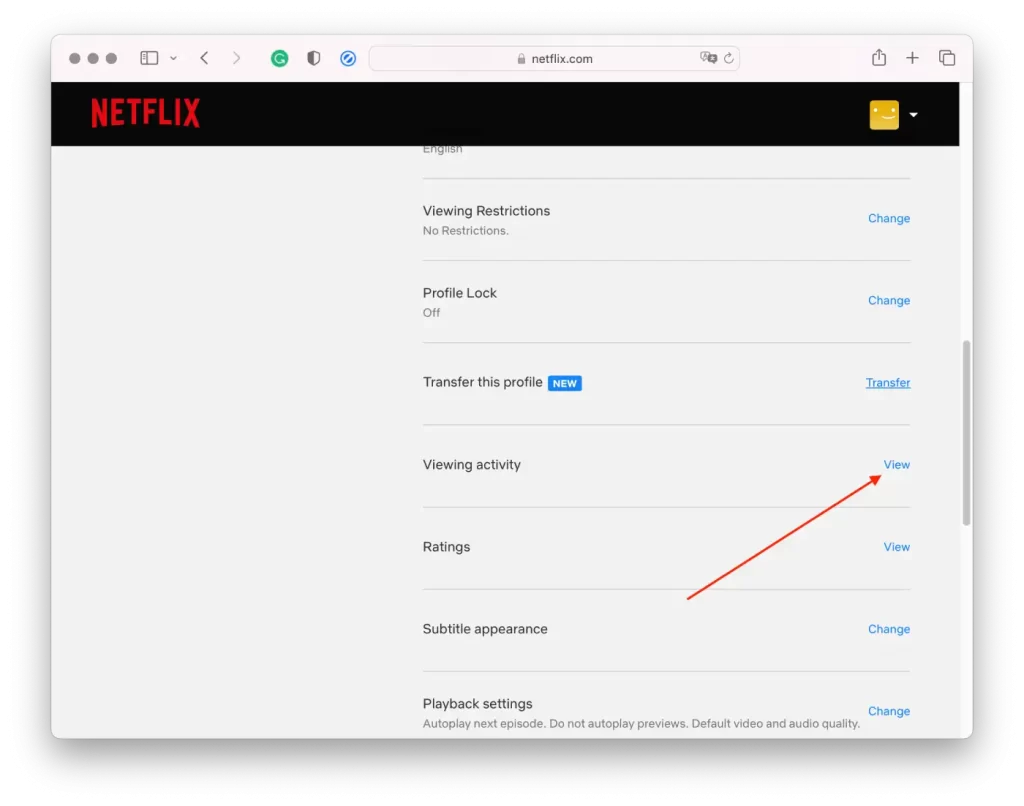
- Εδώ θα δείτε μια λίστα με όλες τις ταινίες και τις τηλεοπτικές εκπομπές που έχετε παρακολουθήσει.
- Κάντε κλικ στο διαγραμμένο κυκλικό εικονίδιο στη δεξιά γωνία του στοιχείου που θέλετε να διαγράψετε.
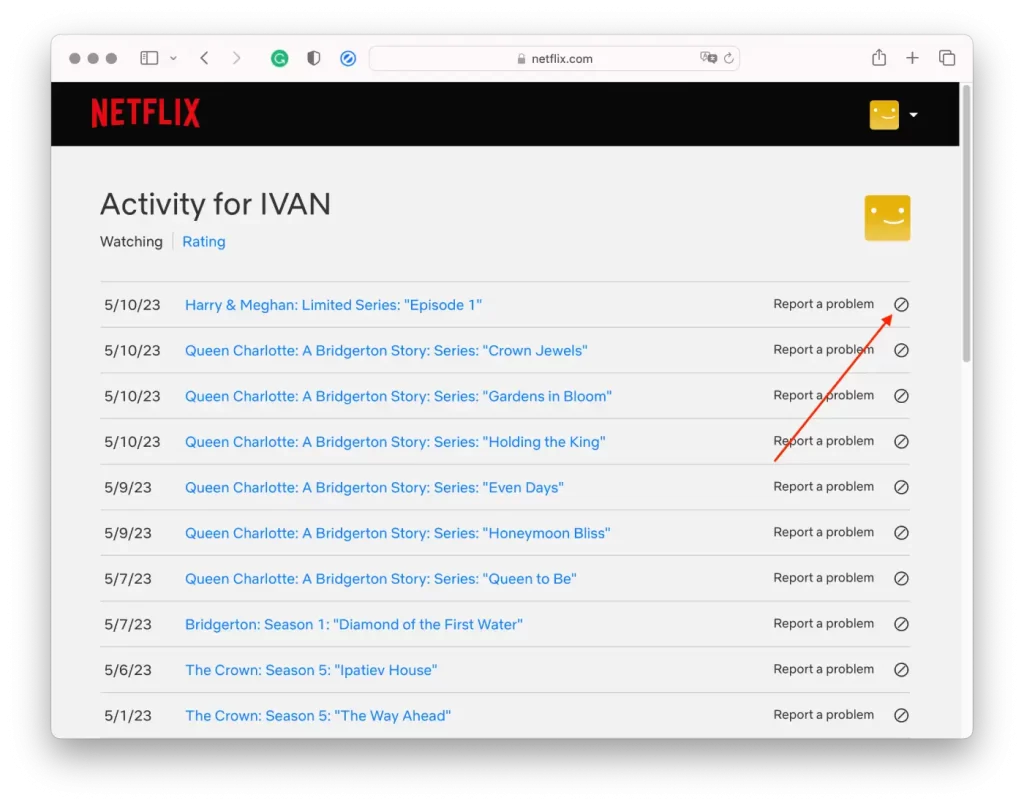
- Επιβεβαιώστε την επιλογή σας και κάντε κλικ στο κουμπί “Διαγραφή” στο παράθυρο διαλόγου.
Επαναλάβετε αυτά τα βήματα για κάθε ταινία ή τηλεοπτική εκπομπή που θέλετε να αφαιρέσετε από τη λίστα Συνέχιση παρακολούθησης. Η αφαίρεση μιας ταινίας ή τηλεοπτικής εκπομπής από τη λίστα Συνέχιση παρακολούθησης θα την αφαιρέσει επίσης από το ιστορικό προβολής σας. Αυτό μπορεί να είναι ενοχλητικό αν θέλετε να διατηρήσετε ένα αρχείο παρακολούθησης του περιεχομένου, αλλά δεν θέλετε να συνεχίσετε να το παρακολουθείτε.
Ομοίως, η εκκαθάριση της λίστας “Συνέχιση της προβολής” μπορεί να διαρκέσει αρκετή ώρα αν υπάρχουν πολλά στοιχεία στη λίστα. Μπορεί να χρειαστεί να κάνετε κύλιση στη λίστα για να βρείτε τα στοιχεία που θέλετε να διαγράψετε.
Πώς μπορώ να διαγράψω τη λίστα Συνέχιση παρακολούθησης στο Netflix σε ένα smartphone χρησιμοποιώντας ένα πρόγραμμα περιήγησης;
Η εκκαθάριση της λίστας “Συνέχιση παρακολούθησης” στο Netflix στο smartphone σας χρησιμοποιώντας το πρόγραμμα περιήγησης μπορεί να είναι λίγο διαφορετική από την εκκαθάρισή της χρησιμοποιώντας την εφαρμογή. Ακολουθούν τα βήματα που μπορείτε να ακολουθήσετε για να καθαρίσετε τη λίστα “Συνέχιση παρακολούθησης” στο smartphone σας χρησιμοποιώντας το πρόγραμμα περιήγησης:
- Ανοίξτε το πρόγραμμα περιήγησης στο smartphone σας και μεταβείτε στον ιστότοπο του Netflix.
- Εισάγετε τα στοιχεία του λογαριασμού σας Netflix και συνδεθείτε στο λογαριασμό σας.
- Στην αρχική σελίδα του Netflix, πατήστε τις τρεις οριζόντιες γραμμές.
- Επιλέξτε την ενότητα “Λογαριασμός”.

- Σύρετε προς τα κάτω στην ενότητα “Προφίλ και γονικός έλεγχος” και πατήστε το βέλος.
- Στη συνέχεια, πατήστε το “Προβολή” στην ενότητα “Προβολή δραστηριότητας”.
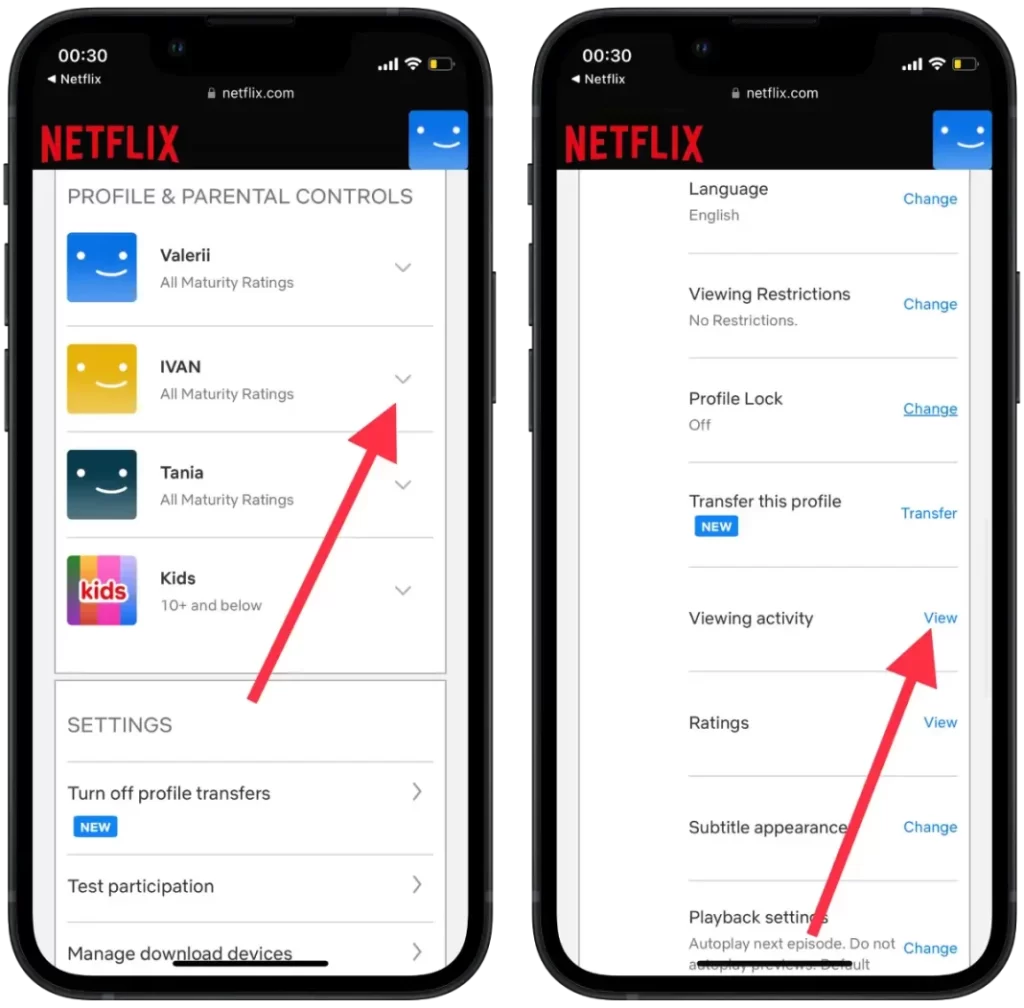
- Στη συνέχεια, πατήστε στο διαγραμμένο κυκλικό εικονίδιο για να διαγράψετε το επεισόδιο που θέλετε.
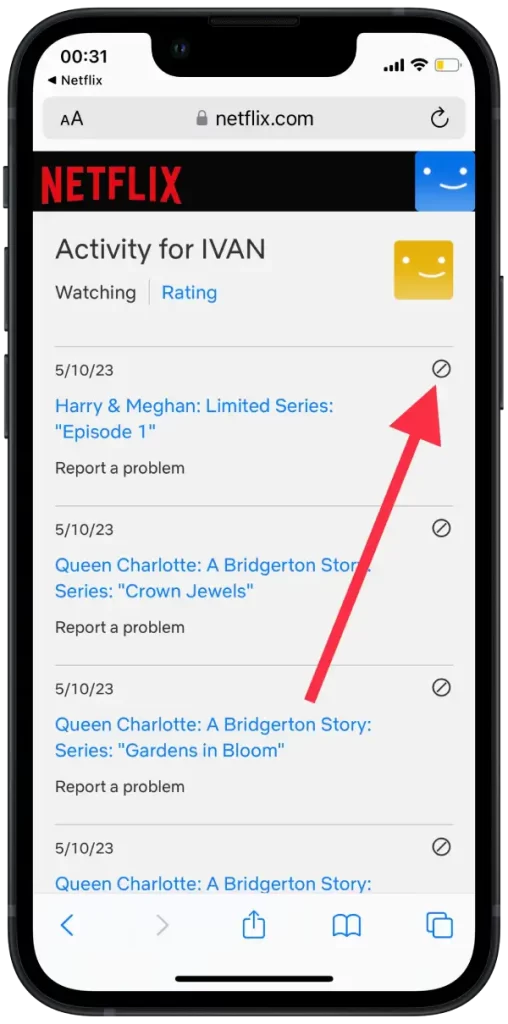
Επαναλάβετε αυτά τα βήματα για κάθε ταινία ή τηλεοπτική εκπομπή που θέλετε να αφαιρέσετε από τη λίστα Συνέχιση παρακολούθησης.
Η εκκαθάριση της λίστας Συνέχιση παρακολούθησης επηρεάζει τις συστάσεις του Netflix;
Ναι, η εκκαθάριση της λίστας Συνέχιση παρακολούθησης μπορεί να επηρεάσει τις συστάσεις του Netflix. Όταν αφαιρείτε μια ταινία ή μια τηλεοπτική εκπομπή από τη λίστα Συνέχιση παρακολούθησης, το Netflix δεν θα λαμβάνει πλέον υπόψη του αυτό το περιεχόμενο κατά τη δημιουργία συστάσεων.
Οι συστάσεις του Netflix δημιουργούνται βάσει εξελιγμένων αλγορίθμων μηχανικής μάθησης που λαμβάνουν υπόψη πολλούς παράγοντες, όπως το ιστορικό προβολής, τις αξιολογήσεις και τις κριτικές, τα είδη και τα θέματα, καθώς και τις απόψεις άλλων χρηστών. Για να κατανοήσει καλύτερα τις προτιμήσεις σας, το Netflix λαμβάνει υπόψη τις αξιολογήσεις και τις κριτικές που έχετε αφήσει για ταινίες και τηλεοπτικές εκπομπές.
Ωστόσο, ακόμη και αν αφαιρέσετε όλες τις ταινίες και τις τηλεοπτικές εκπομπές από τη λίστα “Συνέχιση παρακολούθησης”, αυτό δεν σημαίνει ότι το Netflix θα σταματήσει να σας προτείνει παρόμοιο περιεχόμενο στο μέλλον. Το πιθανότερο είναι ότι θα βλέπετε μόνο τέτοιες εκπομπές, επειδή οι αλγόριθμοι μηχανικής μάθησης θα εξακολουθούν να λαμβάνουν υπόψη τις αξιολογήσεις, τα είδη και τα θέματά σας για να σας προτείνουν νέο περιεχόμενο.









